Причины возникновения шума в компьютере
Если разобрать системный блок, можно выяснить, что виновниками шума являются два вида комплектующих, жесткие диски и система охлаждения.
Под охлаждением, подразумеваются вентиляторы, расположенные на процессоре, блоке питания, корпусе, видеокарте, а иногда даже на жестких дисках.
Кроме того, шум издают жесткие диски, особенно в момент пиковой нагрузки. Внутри жесткого диска расположены магнитные пластины, вращающиеся с огромной скоростью. Скорость вращения, увеличивается при записи данных на магнитный носитель.
Соответственно, чем активнее работает ЖД, тем больше шума издает компьютер. А это значит, например, при постоянном скачивании и раздаче данных через uTorrent, системный блок будет издавать повышенный шум.
То же самое, касается и системы охлаждения. Многие вентиляторы работают с одной и той же скоростью, в основном это те кулеры, которые установлены на корпусе или в блоке питания. Что касается кулера, охлаждающего центральный процессор, он также увеличивает скорость вращения при повышенной нагрузке.
Чем сложнее выполняемая задача, тем сильнее греется процессор, а значит, нуждается в более активном охлаждении.
Также, следует учитывать фактор устаревания. К сожалению, со временем, даже надежное охлаждение начинает работать хуже. Особенно это касается дешевых кулеров, в которых используются низкокачественные подшипники.
Кроме того, в подвижный механизм попадает пыль, из-за чего, нарушается баланс, вентилятор вращается неправильно и начинает шуметь. Лопасти вентиляторов необходимо регулярно очищать от пыли.
Вентилятор-вытяжка
Некоторые системные блоки настольных ПК имеют в своей конструкции сквозное отверстие и площадку для крепления «обратного» вентилятора. В задачу последнего входит ускорение вывода тепла из системного блока наружу. Использование данного кулера — не всегда обязательно, особенно, если речь идет об обычном домашнем/офисном компьютере, не подвергающемся высоким нагрузкам.
Вентилятор-вытяжку легко отключить. Для этого нужно снять крышку системного блока и отключить кулер от бортовой сети. Он может быть подключен напрямую к материнской плате либо к одному из разъемов блока питания.
Если источником шума являлся именно этот вентилятор, то его можно оставить в отключенном состоянии. Если же имеется необходимость в его использовании, устройство нужно будет очистить от накопившейся в нем пыли и смазать машинным маслом. Рассмотрим этот процесс.
Чистка и смазка вентиляторов ПК
Последующая инструкция может быть применена к большинству современных кулеров, используемых в настольных ПК (а также в некоторых ноутбуках), независимо от их назначения.
Вентилятор-вытяжка может иметь различную конфигурацию корпуса и размер, однако по части крепления ротора (деталь с лопастями) к статору (по сути — электродвигатель) они во всех случаях имеют схожую конструкцию. Шум в работе кулера создает грязь, просочившаяся в область между ротором и статором. С увеличением количества грязи снижается эффективность смазки, что сначала приводит к возникновению шума при вращении вентилятора, а затем и к его полной остановке. Чтобы не допустить выход из строя охлаждаемого электронного компонента, требуется следить за работоспособностью кулеров, выполняя их периодическую профилактику.
Делается это следующим образом (на примере вентилятора-вытяжки).
Первым делом нужно выключить компьютер и снять крышку системного блока, открутив пару винтов в боковой его части.
Вентилятор-вытяжка может находиться, как в самой крышке, так и в другой части системного блока компьютера. В нашем случае — первый вариант. На изображении выше заметить наличие винтов по углам корпуса вентилятор. Их нужно открутить, чтобы демонтировать кулер.
Первым делом после демонтажа вентилятора следует избавиться от наружной пыли. Для этого можно использовать обычную малярную кисть или даже тряпку. Очищая лопасти кулера, нужно быть осторожным, т.к. их легко повредить.
После удаления внешних загрязнений вентилятор нужно разобрать, отделив лопасти от корпуса. На обратной стороне корпуса можно увидеть наклейку круглой формы. Ее нужно отклеить.
Под наклейкой можно заметить металлическую деталь, поверх которой установлена пластиковая контр-шайба. Ее нужно демонтировать. Сделать это можно при помощи пары швейных игл или любых других тонких твердых предметов
Здесь важно не потерять контр-шайбу, т.к. эта маленькая деталь удерживает всю конструкцию вентилятора
После снятия контр-шайбы лопасти могут быть легко отсоединены от корпуса.
Далее при помощи ватной палочки следует хорошо очистить внутренние области обеих частей кулера
При чистке электронных компонентов важно следить за целостностью медной обмотки. Она соединена с платой управления посредством двух очень тонких проводов, которые легко оборвать
Сразу после очистки всю внутреннюю область (в особенности центральную часть) ротора и статора нужно смазать машинным маслом. Подойдет любое — автомобильное или даже ружейное. Смазывать можно при использовании той же ватной палочки или акварельной кисти.
Далее остается вставить лопасти обратно в корпус, а затем установить на свое место контр-шайбу.
Возможно, снятая в самом начале наклейка перестанет лепиться к корпусу. Вместо нее можно использовать скотч. Главное, залепить это маленькое отверстие, где расположена контр-шайба.
Как найти и устранить причины шума в ПК
Источники шума в компьютере невозможно определить «на глазок», поэтому
необходимо знать устройства, которые являются основными «виновниками» всякого
рода звуков. Прежде всего, это вентиляторы (кулеры), жёсткие диски и
DVD-приводы.
Поскольку привод выполняет лишь кратковременную работу при записи и чтении
дисков, то ощутимые шумы являются непродолжительными
К тому
же большинство современных ПК и ноутбуков производятся без дисководов.
Это связано с развитием флеш-накопителей и облачных хранилищ.
Поэтому нецелесообразно уделять данному источнику шума серьёзное
внимание.
Как исправить шумы кулера в компьютере
Помимо кулеров, предназначенных
для охлаждения системного блока, имеются и другие вентиляторы, т. е. установленные
на системе охлаждения процессора, видеокарты, внутри блока питания и системах
охлаждения жёсткого диска.
Шуметь вентиляторы могут по
разным причинам:
работа на высоких оборотах;
для устранения шума необходимо установить
кулеры, работающие на более низких оборотах, либо же понизить сами обороты.
конструкция вентилятора;
в зависимости от используемой конструкции,
т. е. лопастей вентиляторов и подшипников, одни из них издают меньше шума, а другие,
при одинаковых оборотах, больше. Поэтому данная проблема решается просто – замена
кулера на более тихий или уменьшение оборотов.
перегрев устройств;
вентиляторы, которые используются
в системах охлаждения процессора, видеокарты и блока питания, как правило, работают
на минимальных оборотах и практически бесшумно. Но стоит только нагрузить эти устройства,
как они начинают сильно нагреваться. А поскольку кулеры должны отводить тепло,
то им приходится увеличивать количество оборотов.
Чтобы они функционировали на
более низких оборотах, нужно обеспечить лучшее охлаждение системного блока, о
чём уже частично говорилось в предыдущем разделе.
Шумит
жёсткий диск на компьютере
Движущие элементы в жёстком диске
могут издавать определённые шумы: потрескивания и щелчки. Если диск работает
тихо, то менять ничего не нужно, а если имеются проблемы, то, желательно, их
устранить. У каждой конструкции дисков, при работе имеются свои особенности,
поэтому способы устранения шумов различны:
- Использование пассивного
охлаждения, так как это снижает температуру жёсткого диска и уменьшает шумы. - Частично уменьшить шум поможет безвинтовое крепление жёсткого диска, т. е. специальные рамки, одевающиеся на жёсткий диск и устанавливающиеся в данном отсеке.
- Применение твердотельного диска для операционной системы. Таким образом, вы добиваетесь тихой работы всех дисков и параллельно увеличиваете производительность компьютера за счёт скорости, поскольку твердотельный диск работает намного быстрее жёсткого.
Чистка пыли внутрисистемного
блока
Пыль
гораздо коварнее, чем может показаться на первый взгляд. Она оседает на всех
элементах внутрисистемного блока, но больше всего накапливается в тех местах,
где используются вентиляторы, особенно на системах охлаждения, процессора и
видеокарты. Является причиной двух источников шума, так как откладывается на
радиаторе системы охлаждения и самом вентиляторе.
Когда пыль скапливается на
радиаторе, то он начинает менее эффективно отводить тепло от процессора, поскольку
процессор сильнее нагревается и вентилятор, работая на более высоких оборотах, инициирует
создание ещё больших шумов. Так же, как и многослойная пыль, осевшая на самом вентиляторе,
способствует появлению различных дополнительных звуков.
Чистка пыти на вентиляторах
Поэтому, услышав новые непонятные шумы внутри системного блока, сразу обратите внимание на состояние вентиляторов. Если на них есть пыль, то необходимо почистить не только вентиляторы, но и радиаторы тоже.
Звуковые сигналы при запуске
Наконец, как мы все знаем, в большинстве корпусов ПК есть пьезоэлектрический динамик, который мы можем подключить к материнской плате, чтобы он издавал обычные звуковые сигналы во время POST.
Очевидно, что эти звуковые сигналы нормальны (и необходимы) во время запуска системы, но что было бы ненормальным, так это то, что компьютер начинает подавать звуковой сигнал после того, как он уже был запущен, и во время использования. В качестве примечания, обычно компьютер издает один короткий звуковой сигнал при запуске, три коротких и подряд в том случае, если у вас есть видеокарта PCIe 4.0, подключенная к карте PCIe 3.0, но если он издает любое число или тип звуковых сигналов, отличный от этого, или если звуковые сигналы генерируются во время использования ПК, то вы должны знать, что что-то работает не так, как должно.
Громко гудит кулер при нагрузке – нужна смазка или замена
Если в блоке питания персонального компьютера сильно шумит кулер, то скорее всего в нем высохла смазка. В этом случае ее необходимо обновить.
Для этого нужно сначала разобрать компьютер и достать БП:
|
|
Отсоединяем от материнской платы 24 пиновый разъем; |
|
|
Откручиваем винты, которыми он крепится к корпусу; |
|
|
Аккуратно достаем. |
Теперь можно приступить к разборке блока питания:
|
|
Чтобы снять крышку, нужно открутить 4 винта; |
 |
При помощи пылесоса, включенного на выдув, чистим его от пыли; |
После этого можно приступать к смазке вентилятора:
|
|
Отклеиваем наклейку и вынимаем резиновую пробку; |
|
|
Капаем внутрь несколько капель смазки и аккуратно прокручиваем вентилятор, чтобы оно равномерно распределилось по подшипнику. |
|
|
Ставим на место пробку и приклеиваем наклейку. |
После этого выполняем эти же операции в обратном порядке: устанавливаем вентилятор на место, закрываем БП, ставим его в компьютер и подключаем все нужные соединения.
Мнение экспертаАлексей БартошСпециалист по ремонту, обслуживанию электрооборудования и промышленной электроники.Задать вопросЕсли после смазки вентилятора шумы из блока питания при включении компьютера не прекратились, значит сильно износилась ось вентилятора. Чтобы устранить этот дефект, нужно после съема крышки, закрывающей вентилятор, снять стопорную шайбу. Потом удалить остатки старой смазки и нанести на ось слой новой густой, например силиконовой. Вообще рекомендуется не смазывать кулер густыми смазками, но это единственный способ избавиться от шума.
Подробно, как и чем смазывать кулер, можно узнать из этой статьи.
Оптический привод
DVD-дисководы, или CD/BD-аналоги давно потеряли свою актуальность в новых ПК и ноутбуках, но по старинке используются пользователями старых систем. И это довольно шумный элемент ПК, который также можно отключить:
- Убрать приоритет загрузки в BIOS, если привод находится на первом месте в списке (и только затем HDD). Так вы снизите громкость запуска системы;
- Полностью отключить DVD-привод аппаратно, вынув кабель питания. Прием годится в случае бесполезности модуля. Дополнительно при этом освободится SATA-разъем для подключения HDD или SSD.
Периодический шум от дисковода «на ровном месте» говорит о том, что внутри забыт диск с данными. Компьютер пытается считать их, провоцируя вращение шпинделя и каретки с лазером. Если есть возможность изъять диск классическим способом (нажав на кнопку выброса лотка) — сделайте это. При отказе клавиши пригодится канцелярская скрепка. Ее необходимо распрямить и вставить в крошечное отверстие около кнопки выезда каретки до «щелчка». Лоток слегка выдвинется, чтобы зацепить его пальцами.
Если вы пользуетесь приводом регулярно, но регулярный шум, треск и гул раздражают, замените модель более тихой. Стоят они сегодня недорого.
P.S. В ПК может быть установлен такой архаизм, как дисковод гибких магнитных дисков (FDD). Рекомендуем отключить его от материнской платы, а то и вовсе заменить на карт-ридер форм-фактора 2.5 дюйма.
Покупка бесшумного системного блока
Начну я, пожалуй, с покупки или сборки системного блоки. В типичном СБ есть несколько паразитных источников звука:
Вентилятор блока питания.
Вентилятор видеокарты.
Вентилятор центрального процессора.
Вентиляторы в системном блоке, служащие для его лучшего охлаждения.
Дисковод.
Жесткие диски.
Конструкция системного блока, которая усиливает звуки.
Если говорить в целом, то сегодня комплектующие стали заметно тише, нежели раньше, но звук они по-прежнему издают. Более того, от него никуда не деться, зато можно сделать так, что бы компьютер издавал как можно меньше посторонних шумов.
В первую очередь это корпус. Он должен быть из толстой стали, которая не позволяет резонировать металлу. Внутри должны находиться посадочные места для жестких дисков и дисковода, причем с резиновыми демпферами, которые значительно снижают вибрации.
Очень много шума могут создавать жесткие диски. Для операционной системы можно смело использовать SSD-диски, которые вообще никаких звуков не издают. Что касается ЖД, который будет использоваться в качестве «файлопомойки», то можно выбрать, например, внешний жесткий диск и подключать его только тогда, когда он вам необходим. Если же без обычного жесткого диска не обойтись, то выберите модель, которая меньше всего шумит. Такие есть на рынке, о них вы можете почитать на компьютерных форумах.
А вот без вентилятор для охлаждения не обойтись. К счастью, многие из них практически бесшумны и дают знать о себе только при повышенной нагрузке. Тоже самое можно сказать и о блоке питания. Вообще, скупиться на покупку блока питания не стоит — лучше купить продукцию проверенной годами компании. Пусть она чуть дороже, зато вы получите качественный и почти бесшумный блок питания.
В общем, проблем со сборкой бесшумного системного блока сегодня нет, просто не стоит покупать первые попавшиеся на глаза комплектующие. Лучше прошерстить форумы по данному вопросу и выбрать качественные компоненты.
Устранение шума, связанное с охлаждением
Наиболее эффективным устранением шума, является установка в компьютере пассивного вида охлаждения. Разумеется, чем более производительное устройство, тем меньше возможности заменить активное охлаждение на пассивное – оно просто не справится с отводом тепла от компонента, что чревато перегревом.
Однако если человек не играет в современные видеоигры, он вполне может обойтись встроенной видеокартой или видеокартой с пассивным охлаждением.
Что касается охлаждения процессора, здесь, следует подойти максимально взвешенно. Лучше всего, приобрести охлаждение с запасом, так, что бы кулер не превышал 50% скорости своего вращения.
Обычно, у такой системы охлаждения, довольно объемный радиатор со специальными медными теплоотводящими трубками.
Что касается охлаждения корпуса, здесь ничего не поделать, придется выбирать, либо покупать дорогие вентиляторы с качественными подшипниками, либо максимально дешевые, но при этом, менять их не реже чем один раз в год.
Самой сложной проблемой, является замена вентилятора в блоке питания (БП). К сожалению, в большинстве случаях, даже при разборке БП, пользователь с огорчением обнаруживает, что вентилятор припаян к плате. Впрочем, для тех, кто хотя бы немного разбирается в электронике, не составит ни малейшего труда, отрезать провода и припаять новый вентилятор, после чего, прикрутить его болтами на место старого.
В дешевых блоках питания используются вентиляторы диаметром 80 мм, которые уже изначально шумят. Лучше приобретать системный блок с БП, имеющим кулер диаметром 120 мм, уровень шума которого значительно меньше.
Шумность системного блока, напрямую зависит от производительности компьютера. Чем выше вычислительные способности ПК, тем активнее для него требуется охлаждение.
Оптимальным вариантом для снижения шума компьютера будет полная замена его системы охлаждения на более качественную. Сделать это можно самостоятельно или обратившись к квалифицированному специалисту.
Поделиться.
Полная очистка от пыли
Расскажем, почему описанный метод не всегда способен привести к положительному результату и устранить избыточный шум вентилятора. Если причина, по которой устройство работает шумно, кроется в высохшей термопасте, «задубевших» термопрокладках или засохшей смазке на оси лопастей вентилятора (почему он иногда трещит или гудит), то лэптоп придется разбирать полностью. Для этого:
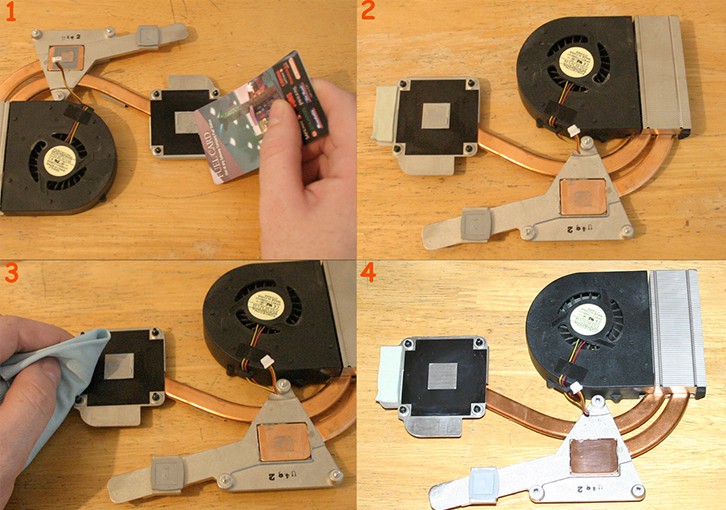
После демонтажа системы охлаждения нужно очистить поверхность процессора и радиаторной решетки от старой термопасты — из-за ее высыхания устройство иногда сильно шумит и греется. Соскабливать ее металлическими предметами нельзя, для этого лучше использовать простую пластиковую карту.
Удаление и нанесение новой термопасты
Остатки теплопроводящей пасты удаляются мягкой тканью, смоченной спиртом. Очень безопасный способ, хотя и несколько трудоемкий — использование обычного ластика. С его помощью процессор и радиатор можно аккуратно натереть до блеска без риска причинить устройству какой-либо ущерб.
После очистки поверхностей на процессор наносится слой новой термопасты. Для этого вполне подойдет отечественная продукция — КПТ-8 или АлСил-3. Соблюдайте при работе следующие правила:
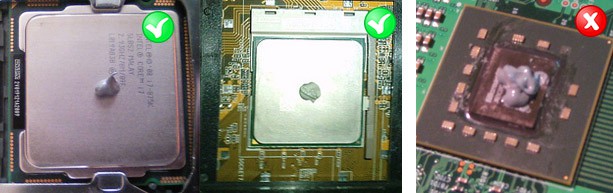
Далее останется хорошенько прикрутить радиатор, чтобы контактирующие поверхности плотно соприкасались. Сборка ноутбука после чистки производится в обратной последовательности. Так можно значительно уменьшить шум вентилятора, но если вы не желаете повторения этой проблемы, проводите чистку регулярно.
Шумит винчестер
Со временем любой жесткий диск (не путать с внешним твердым накопителем) приходит в негодность, и основным признаком этого является появление шума в его работе. Сразу после включения компьютера можно слышать характерные звуки, издаваемые винчестером — потрескивания, скрежет и т.д. Обычно в таких случаях рекомендуется сразу заменить жесткий диск, предварительно переписав всю нужную информацию на другие носители. Если этого не сделать, есть шанс ее перманентной утери.
Далеко не каждый (если вообще такой существует) сервис-центр предлагают услуги по ремонту жестких дисков. Это довольно кропотливый и сложный процесс, требующий использования специнструмента. Выгодней просто приобрести новый винчестер и продолжить работу с компьютером
Обращаться к специалистам рентабельно только в том случае, если жесткий диск уже вышел из строя, и появилась необходимость восстановления с него важной информации
Чтобы точно понять, что шум из компьютера издается именно по вине винчестеров, их можно на время отключить. В случае настольными ПК — достаточно открыть крышку системного блока, найти жесткие диски и отключить от них кабель питания и шлейф. Все это делается при выключенном компьютере. Если это ноутбук или нетбук — с нижней стороны корпуса должен присутствовать специальный отсек для жесткого диска, который нужно открыть (возможно, пригодится отвертка). Останется только вытащить винчестер из корпуса компьютера.
После обесточивания или извлечения жесткого диска компьютер можно включить (он просто покажет на экране сообщение об отсутствии накопителя). Если шум исчез — причина была найдена, если нет — идем дальше.
Очистка от пыли
Если проблема в блоке питания, то достаточно воспользоваться пылесосом — включить на максимум и поднести к защитной решетке. Но в идеале, конечно же, отключить все кабеля, снять БП, разобрать его и аккуратно очистить каждую лопасть. Поскольку с годами пыль плотно сбивается и её сложно убрать методом всасывания:
Все действия выполняйте только при отключенном питании.
В случае с ноутбуком, придется обратиться за помощью к специалистам, или найти в интернете инструкцию по разборке/сборке лэптопа. Необходимо с помощью мягкой щётки и ваты очистить все доступные платы и кулеры от мусора. Не забывайте о вентиляционных отверстиях — иногда на прокладке между вентилятором и корпусом образуются такие вот «вещи», препятствующие нормальному теплообмену:
Как устранить шум работы вентиляторов без демонтажа?
В некоторых случаях шум при вращении любого из вентиляторов можно устранить путем физического (механического) воздействия на них. Например, это можно сделать при легком надавливании на тот элемент конструкции вентилятора, к которому крепятся лопасти. Также иногда помогает остановка вращения кулера, что можно сделать путем вставки между лопастями вентилятора мягкого предмета (например, свернутая салфетка). Однако любой из этих способов устранения шума носит лишь временный характер. При длительном пребывании вентиляторов в неподвижном состоянии (при выключении компьютера) шум, как правило, появляется вновь.
Также очистку внешних элементов кулера от скопившейся грязи можно выполнить при помощи малярной кисти. Ее достаточно прислонить к вращающимся лопастям, т.е. при включенном компьютере. Если же под рукой имеется устройство для подачи воздуха под напором (воздушный компрессор), можно воспользоваться и им. Оба этих способа чистки не всегда действенны, т.к. при их использовании внутреннюю полость вентилятора невозможно очистить.
И ни один приведенных механических методов удаления загрязнений не поможет, если шум работы кулеров вызван отсутствием смазки подвижных элементов.
Какие шумы или звуки можно услышать из блока питания и о чем это говорит
БП может:
- шуметь;
- пищать;
- трещать.
Треск прерывистый звук, который может быть довольно громким.
Источник шума вентилятор. Звук появляется не сразу, а через несколько лет работы БП, когда смазка высыхает. Сначала шум возникает сразу после включения и через несколько минут пропадает. Если сразу не смазать вентилятор, то шумит всё дольше и в конце концов на постоянной основе.
Причины треска:
- посторонний предмет, попавший на лопасти кулера;
- ненадежные контакты.
Писк – это высокочастотный звук, в отличие от низкочастотного шума. Он может появиться в блоке питания сразу из-за конденсаторов и разболтавшихся дросселей.
Что делать в каждом конкретном случае, рассмотрим далее.
Почему шумит компьютер при охлаждении системного блока
Невозможно
произвести эффективную модернизацию чего-либо, не понимая основные механизмы
рабочего процесса и его устройства. Поскольку основная часть ПК, содержащая все
шумные компоненты, располагается внутри системного блока, то необходимо
рассмотреть общий принцип работы охлаждения СБ.
Охлаждение системного блока
Функция системы охлаждения корпуса (СОК) включает в себя двойную задачу.
Во-первых, вывести за пределы СБ тепло, которое образуется в результате работы
установленных в компьютере устройств, а во-вторых, обеспечить подачу прохладного
воздуха в корпус для охлаждения этих устройств.
Если поставленная цель не будет выполняться, то системы охлаждения,
установленные на процессоре и видеокарте, перестанут функционировать, что
приведёт к их более шумной работе и перегреву всех механизмов. Поэтому в состав
СОК обязательно входит вентилятор, который выдувает тёплый воздух из корпуса.
Их количество зависит от конфигурации компьютера.
Если ПК непроизводительный и не выделяет много тепла, то достаточно одного
вентилятора, а если производительный, т. е. игровой, тогда предпочтительней
установить на выдув сразу несколько кулеров. При недостатке данного количества
придётся добавить ещё дополнительные вентиляторы, которые будут обеспечивать
лучшую подачу холодного воздуха в корпус.
Такие кулеры обычно устанавливаются на передней панели корпуса, на боковой
крышке, поэтому, кроме подачи воздуха, они ещё помогают охлаждать близлежащие устройства.
К примеру, если вентилятор находится спереди, то он параллельно будет охлаждать
жёсткие диски, размещённые поблизости.
Но лишние
вентиляторы приводят к большему образованию пыли, а она — главный враг любой
системы охлаждения.
Расположение блока питания в корпусе может быть верхним и нижним. Когда БП
находится внизу, то для его охлаждения используется прохладный воздух, который
поступает через нижнюю панель корпуса, соответственно, он слабее нагревается и
его вентилятор, работая с меньшими оборотами, создаёт меньше шума. К тому же
имеется возможность перед БП дополнительно установить фильтры против
пыли.
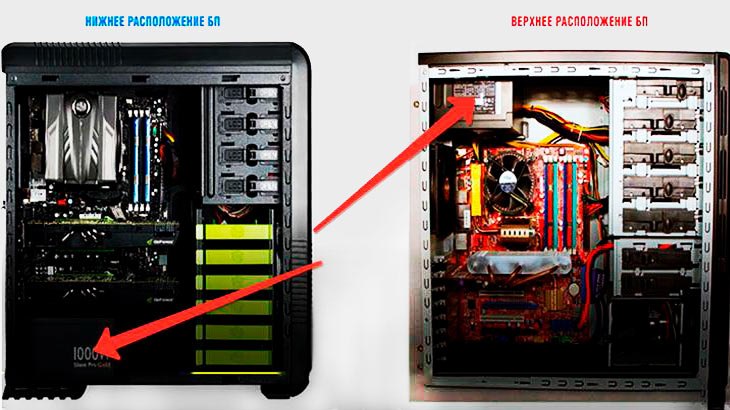 Расположение блока питания в корпусе ПК
Расположение блока питания в корпусе ПК
Если блок питания размещается вверху, то для охлаждения применяется тёплый
воздух, находящийся внутри системного блока. В результате чего БП хуже
охлаждается, сильнее нагревается, кулер крутится на более высоких оборотах,
издавая больше шума. К тому же вся пыль внутрисистемного блока, поступая вглубь
блока питания, оседает на вентиляторах и элементах, тем самым ухудшая
охлаждение.
Кратко резюмируя всё
вышесказанное о функции системы охлаждения корпуса, можно порекомендовать
следующее:
- Изначально по возможности устанавливайте
кулеры, работающие на выдувание, а уже потом, при необходимости, дополняйте
вентиляторами на приток прохладного воздуха. - Покупайте корпус с нижним расположением блока питания, так как это лучше для самого БП.
- Обязательно против пыли используйте фильтры.
Что делать, если предыдущие способы не помогли устранить шумы
Если у вас получилось уменьшить обороты вентиляторов с помощью
рассмотренных программ, тогда необходимо проверить поведение тех устройств, на
системах охлаждения которых были уменьшены обороты кулеров, т. е. процессоре и
видеокарте. Здесь скрывается одна маленькая тонкость.
Для видеокарты настраивается автоматический режим. До определённой
температуры вентиляторы работают на минимальной скорости, а после её повышения
обороты увеличиваются. Таким образом, видеокарта под нагрузкой будет хорошо
охлаждаться.
Для процессора, с помощью программыSPEEDFANуменьшаются
только обороты кулера и его системы охлаждения. При увеличении же температуры
обороты вентилятора не меняются, следовательно под нагрузкой процессор будет
сильно нагреваться.
Нужно запустить тест (бенчмарк) и
SPEEDFAN, нагрузить процессор и посмотреть, до какого уровня поднимется его
температура. Если под нагрузкой она окажется высокой, то данный способ
устранения шума системы охлаждения процессора вам не подойдёт.
Всё зависит непосредственно от
процессора — если он производительный и высокочастотный, то может нагреваться
сильно, а если не производительный и с заниженной частотой, то значительно меньше.
Следовательно, данный метод устранения шума, вполне пригоден для второго
варианта.
Для первого же варианта необходимо
установить систему охлаждения большей производительности с массивным радиатором,
сильнее и лучше отводящим тепло. А на радиатор поставить вентилятор, работающий
на более низких оборотах. Возможно, этих действий окажется достаточно.
У каждого процессора имеется своя
критическая температура, до которой он может нагреваться. В среднем считается,
что максимальная температура внутри процессора составляет 100 градусов.
В программе SPEEDFAN отображается именно этот
показатель, хотя в характеристиках также может указываться температура крышки
процессора, находящаяся в пределах 60-70 градусов. Не стоит путать эти
температуры, но в любом случае, чем она ниже, тем лучше для процессора.
У способа регулирования оборотов
с помощью программSPEEDFAN
и MSI AFTERBURNER есть свои плюсы и минусы. Плюсом является то, что этот
способ абсолютно бесплатный, а минусом:
- Не всегда подходит для
уменьшения шума в системах охлаждения процессора, в результате чего он может
сильно нагреваться. - Для того чтобы уменьшать обороты вентиляторов нужно постоянно запускать программу SPEEDFAN, поскольку обороты здесь всегда установлены на максимуме.
С программой MSI AFTERBURNER дела обстоят гораздо лучше, поскольку она
настраивается единожды, причём при старте операционной системы. После загрузки
компьютера больше нет необходимости в неё заходить и настраивать обороты
вентиляторов системы охлаждения видеокарты.











 Отсоединяем 24 пиновый разъем
Отсоединяем 24 пиновый разъем Откручиваем винты, которыми БП крепится к корпусу
Откручиваем винты, которыми БП крепится к корпусу Аккуратно вынимаем
Аккуратно вынимаем Откручиваем винты крепящие крышку
Откручиваем винты крепящие крышку Отклеиваем наклейку
Отклеиваем наклейку Капаем внутрь несколько капель смазки
Капаем внутрь несколько капель смазки Ставим на место крышку и приклеиваем наклейку
Ставим на место крышку и приклеиваем наклейку






















